Apache Cassandra adalah salah satu database yang banyak digunakan, terutama jika anda adalah developer API Gateway. Beberapa product API Gateway seperti axway dan kong menggunakan database Apache Cassandra untuk menyimpan seluruh konfigurasi API Gateway. Agar data lebih aman ketika terjadi sesuatu yang tidak diinginkan pada database Apache Cassandra maka dibutuhkan suatu proses replication pada database tersebut. Secara default, Apache Cassandra mendukung replication dimana replication yang ditawarkan dari Apache Cassandra adalah master - master, sehingga kita tidak perlu membuat 2 konfigurasi seperti konfigurasi master - slave pada MySQL atau mariadb. Pada artikel ini, penulis akan membahas mengenai bagaimana cara membuat replication di dalam 1 cluster apache cassandra dengan menggunakan docker swarm.
Arsitektur Cluster Apache Cassandra
Arsitektur cluster Apache Cassandra yang akan kita gunakan adalah sebagai berikut
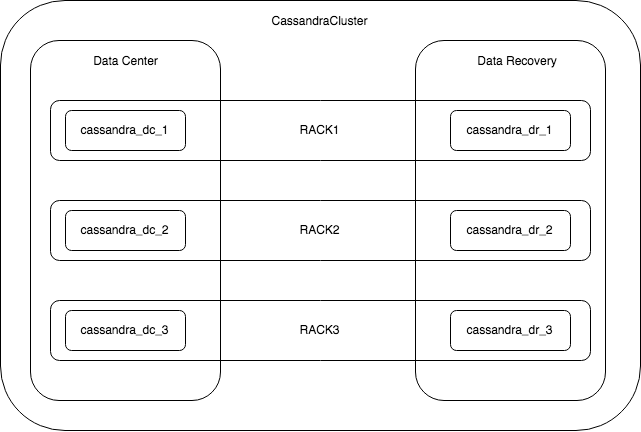
Pada gambar diatas terdapat :
- 6 Node Apache Cassandra, node disini adalah satu instalasi Apache Cassandra, dimana 1 node hanya dipasang pada 1 server, maka seharusnya kita menggunakan 6 server.
- 3 Rack, rack disini untuk menentukan replication akan dilakukan secarah horizontal
- 2 Data Center (data center dan data recovery), di dalam cassandra biasanya penulis menentukan 2 data center sehingga data center pertama adalah sebagai data center pada umumnya dan data ceter kedua sebagai data recovery.
- 1 Cluster
Apa Itu Docker Swarm
Sebelum membahas tentang arsitektur nya, kita akan membahas terlebih dahulu mengenai docker swarm.
Docker Swarm adalah Salah satu product nya docker untuk dapat mendeploy container pada multihost.
Multihost disini adalah di banyak server. Misalnya kita mempunyai 2 server, misalnya server A dan server B. Masing - masing server akan dilakukan instalasi docker, dan masing - masing docker mempunyai 1 container yang sedang berjalan. Bagaimana caranya agar container yang terdapat pada server A dan melakukan komunikasi dengan container yang ada pada server B, sedangkan jaringan yang terdapat pada server berbeda dengan jaringan yang terdapat di dalam masing - masing container. Jawaban nya adalah dengan menggunakan docker swarm, dengan menggunakan docker swarm maka docker yang yang terdapat di dalam beberapa host dapat kita lakukan cluster sehingga seakan - akan docker tersebut terdapat pada 1 host. Dengan menggunakan docker swarm, kita bebas menetukan container tersebut ingin di deploy ke host yang diinginkan.
Arsitektur Cluster Apache Cassandra Pada Docker Swarm
Berikut adalah arsitektur yang akan digunakan.
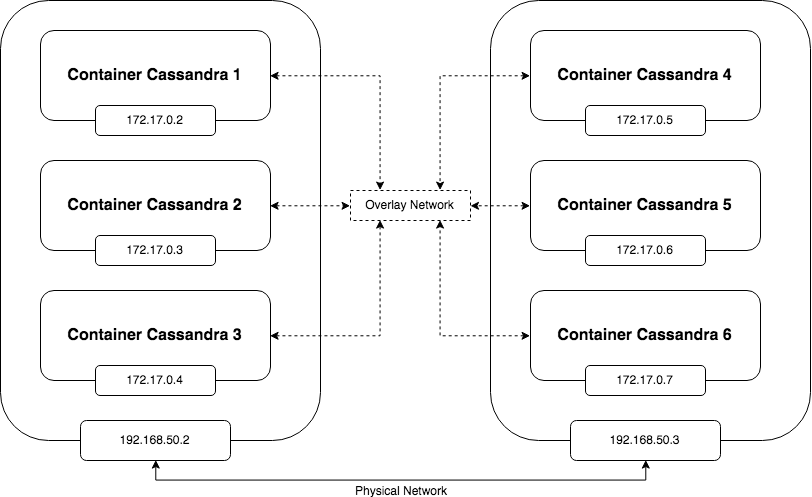
Pada gambar diatas terdapat
- 2 server yaitu dengan IP
192.168.50.2dan192.168.50.3 - 3 container di masing - masing server, di dalam 1 container terdapat 1 node cassandra
Dari gambar diatas dapat kita lihat bahwa antar server, terdapat jaringan fisik misalnya LAN dan sebagainya, sedangkan di dalam docker container terdapat jaringan tersendiri, sehingga untuk menyambungkan container antar server/host maka digunakan jaringan overlay.
Jaringan Overlay adalah jaringan komputer virtual yang dibangun di atas jaringan lain.
Jaringan overlay ini nantinya akan dibuatkan oleh docker swarm sehingga kita tidak perlu melakukan konfigurasi secara manual, sehingga setiap container yang berbeda host dapat berkomunikasi pada 1 jaringan overlay.
Setup Centos 7 Dengan Vagrant
Pada artikel ini, penulis akan menggunakan vagrant untuk virtualisasi 2 server, bagi yang belum paham vagrant, silahkan simak artikel Belajar Vagrant. Silahkan buat sebuah file Vagrantfile lalu masukkan code berikut.
Vagrant.configure("2") do |config|
config.vm.provider "virtualbox" do |v|
v.memory = 3072
end
config.vm.define "master" do |master|
master.vm.box = "centos/7"
master.vm.hostname = 'master'
master.vm.network "private_network", ip: "192.168.50.2"
end
config.vm.define "worker" do |worker|
worker.vm.box = "centos/7"
worker.vm.hostname = 'worker'
worker.vm.network "private_network", ip: "192.168.50.3"
end
endDari konfigurasi diatas, kita membuat 2 server dengan masing - masing ip yaitu 192.168.50.2 dan 192.168.50.3. Sistem operasi yang kita gunakan adalah centos 7. Setelah selesai, silahkan jalankan perintah berikut untuk menjalankan kedua server tersebut.
vagrant upSetelah selesai, silahkan akses kedua vagrant tersebut dengan perintah
vagrant ssh mastervagrant ssh workerLakukan perintah berikut pada kedua server diatas. Silahkan login dengan user dengan perintah.
sudo -sKemudian jalankan perintah berikut untuk menghapus docker versi lama
yum remove docker docker-common docker-selinux docker-engineJalankan perintah berikut untuk instalasi config manager yum
yum install -y yum-utils device-mapper-persistent-data lvm2Lalu tambahkan repo docker pada centos dengan perintah berikut.
yum-config-manager --add-repo https://download.docker.com/linux/centos/docker-ce.repoLalu lakukan update dengan perintah
yum update -ySetelah selesai, lakukan instalasi docker dengan perintah
yum install -y docker-ceSetelah selesai, silahkan jalankan docker dengan perintah
systemctl start dockerSetup Docker Swarm
Silahkan akses server master, lalu jalankan perintah berikut untuk inisialisasi docker swarm
docker swarm init --advertise-addr 192.168.50.2IP diatas adalah IP dari server master, jika berhasil maka akan muncul output seperti berikut.
[root@master vagrant]# docker swarm init --advertise-addr 192.168.50.2
Swarm initialized: current node (hw3kzewnluvm9gmf6cz8sfunb) is now a manager.
To add a worker to this swarm, run the following command:
docker swarm join --token SWMTKN-1-2il6rouemqho08tl2dmipd77prj293gqqn8elzgzeiu5qhmwrb-efy6r4nj9wnrvci6x7aen3ikz 192.168.50.2:2377
To add a manager to this swarm, run 'docker swarm join-token manager' and follow the instructions.Lalu silahkan akses server worker lalu jalankan perintah join seperti berikut
docker swarm join --token SWMTKN-1-2il6rouemqho08tl2dmipd77prj293gqqn8elzgzeiu5qhmwrb-efy6r4nj9wnrvci6x7aen3ikz 192.168.50.2:2377Perintah join tersebut berfungsi untuk mendaftarkan server/host pada docker swarm master. Setelah selesai, silahkan akses server master kembali lalu jalankan perintah berikut untuk melihat node / host / server apa saja yang telah terdaftar.
docker node lsDan berikut adalah outputnya.
[root@master vagrant]# docker node ls
ID HOSTNAME STATUS AVAILABILITY MANAGER STATUS
hw3kzewnluvm9gmf6cz8sfunb * master Ready Active Leader
wknzip11beucg2u4e6u46noy4 worker Ready ActiveSetelah selesai, langkah berikut nya yaitu kita akan memberikan penamaan kepada setiap node / host / server agar nantinya kita dapat menentukan sebuah container dapat di deploy pada node / host / server yang mana. Silahkan jalankan perintah berikut untuk melakukan penamaan label pada node / host / server master dan worker.
docker node update --label-add server=master hw3kzewnluvm9gmf6cz8sfunb
docker node update --label-add server=worker wknzip11beucg2u4e6u46noy4ID diatas dapat dilihat dengan perintah menampilkan semua node yang telah kita lakukan sebelumnya.
Membuat Compose Cassandra Untuk Docker Swarm
Langkah selanjutnya, kita akan membuat sebuah file yaitu docker-compose.yml, isinya sama seperti konfigurasi docker compose hanya saja terdapat penambahan untuk kebutuhan docker swarm, silahkan buat file docker-compose.yml di dalam server master, lalu tambahkan code berikut.
version: '3'
services:
cassandra_dc_1:
image: cassandra:latest
command: bash -c 'if [ -z "$$(ls -A /var/lib/cassandra/)" ] ; then sleep 0; fi && /docker-entrypoint.sh cassandra -f'
deploy:
placement:
constraints:
- node.labels.server == master
restart_policy:
condition: on-failure
max_attempts: 3
window: 120s
environment:
CASSANDRA_CLUSTER_NAME: "CassandraCluster"
CASSANDRA_BROADCAST_ADDRESS: cassandra_dc_1
CASSANDRA_SEEDS: cassandra_dc_1,cassandra_dr_1
CASSANDRA_DC: DC
CASSANDRA_RACK: RACK1
CASSANDRA_ENDPOINT_SNITCH: GossipingPropertyFileSnitch
MAX_HEAP_SIZE: 300m
HEAP_NEWSIZE: 200m
ports:
- "7000"
networks:
default:
cassandra_dc_2:
image: cassandra:latest
command: bash -c 'if [ -z "$$(ls -A /var/lib/cassandra/)" ] ; then sleep 120; fi && /docker-entrypoint.sh cassandra -f'
deploy:
placement:
constraints:
- node.labels.server == master
restart_policy:
condition: on-failure
max_attempts: 3
window: 120s
environment:
CASSANDRA_CLUSTER_NAME: "CassandraCluster"
CASSANDRA_BROADCAST_ADDRESS: cassandra_dc_2
CASSANDRA_SEEDS: cassandra_dc_1,cassandra_dr_1
CASSANDRA_DC: DC
CASSANDRA_RACK: RACK2
CASSANDRA_ENDPOINT_SNITCH: GossipingPropertyFileSnitch
MAX_HEAP_SIZE: 300m
HEAP_NEWSIZE: 200m
depends_on:
- cassandra_dc_1
ports:
- "7000"
networks:
default:
cassandra_dc_3:
image: cassandra:latest
command: bash -c 'if [ -z "$$(ls -A /var/lib/cassandra/)" ] ; then sleep 240; fi && /docker-entrypoint.sh cassandra -f'
deploy:
placement:
constraints:
- node.labels.server == master
restart_policy:
condition: on-failure
max_attempts: 3
window: 120s
environment:
CASSANDRA_CLUSTER_NAME: "CassandraCluster"
CASSANDRA_BROADCAST_ADDRESS: cassandra_dc_3
CASSANDRA_SEEDS: cassandra_dc_1,cassandra_dr_1
CASSANDRA_DC: DC
CASSANDRA_RACK: RACK3
CASSANDRA_ENDPOINT_SNITCH: GossipingPropertyFileSnitch
MAX_HEAP_SIZE: 300m
HEAP_NEWSIZE: 200m
depends_on:
- cassandra_dc_2
ports:
- "7000"
networks:
default:
cassandra_dr_1:
image: cassandra:latest
command: bash -c 'if [ -z "$$(ls -A /var/lib/cassandra/)" ] ; then sleep 60; fi && /docker-entrypoint.sh cassandra -f'
deploy:
placement:
constraints:
- node.labels.server == worker
restart_policy:
condition: on-failure
max_attempts: 3
window: 120s
environment:
CASSANDRA_CLUSTER_NAME: "CassandraCluster"
CASSANDRA_BROADCAST_ADDRESS: cassandra_dr_1
CASSANDRA_SEEDS: cassandra_dr_1,cassandra_dc_1
CASSANDRA_DC: DR
CASSANDRA_RACK: RACK1
CASSANDRA_ENDPOINT_SNITCH: GossipingPropertyFileSnitch
MAX_HEAP_SIZE: 300m
HEAP_NEWSIZE: 200m
depends_on:
- cassandra_dc_1
ports:
- "7000"
networks:
default:
cassandra_dr_2:
image: cassandra:latest
command: bash -c 'if [ -z "$$(ls -A /var/lib/cassandra/)" ] ; then sleep 180; fi && /docker-entrypoint.sh cassandra -f'
deploy:
placement:
constraints:
- node.labels.server == worker
restart_policy:
condition: on-failure
max_attempts: 3
window: 120s
environment:
CASSANDRA_CLUSTER_NAME: "CassandraCluster"
CASSANDRA_BROADCAST_ADDRESS: cassandra_dr_2
CASSANDRA_SEEDS: cassandra_dr_1,cassandra_dc_1
CASSANDRA_DC: DR
CASSANDRA_RACK: RACK2
CASSANDRA_ENDPOINT_SNITCH: GossipingPropertyFileSnitch
MAX_HEAP_SIZE: 300m
HEAP_NEWSIZE: 200m
depends_on:
- cassandra_dr_1
ports:
- "7000"
networks:
default:
cassandra_dr_3:
image: cassandra:latest
command: bash -c 'if [ -z "$$(ls -A /var/lib/cassandra/)" ] ; then sleep 300; fi && /docker-entrypoint.sh cassandra -f'
deploy:
placement:
constraints:
- node.labels.server == worker
restart_policy:
condition: on-failure
max_attempts: 3
window: 120s
environment:
CASSANDRA_CLUSTER_NAME: "CassandraCluster"
CASSANDRA_BROADCAST_ADDRESS: cassandra_dr_3
CASSANDRA_SEEDS: cassandra_dr_1,cassandra_dc_1
CASSANDRA_DC: DR
CASSANDRA_RACK: RACK3
CASSANDRA_ENDPOINT_SNITCH: GossipingPropertyFileSnitch
MAX_HEAP_SIZE: 300m
HEAP_NEWSIZE: 200m
depends_on:
- cassandra_dr_2
ports:
- "7000"
networks:
default:
networks:
default:Setelah selesai, silahkan jalankan perintah berikut untuk melakukan pull image cassandra terlebih dahulu.
docker pull cassandraSetelah selesai, silahkan jalankan semua cassandra dengan perintah berikut
docker stack deploy --compose-file docker-compose.yml cassandraJika berhasil, silahkan cek service nya dengan perintah
docker service lsMaka akan muncul output seperti berikut
ID NAME MODE REPLICAS IMAGE PORTS
hx95sgod38ip cassandra_cassandra_dc_1 replicated 1/1 cassandra:latest *:30020->7000/tcp
n3dbljgnptsj cassandra_cassandra_dc_2 replicated 1/1 cassandra:latest *:30021->7000/tcp
tdqtwh7eaib3 cassandra_cassandra_dc_3 replicated 1/1 cassandra:latest *:30016->7000/tcp
l69lcdacvnnw cassandra_cassandra_dr_1 replicated 1/1 cassandra:latest *:30017->7000/tcp
tgyypjfaeenf cassandra_cassandra_dr_2 replicated 1/1 cassandra:latest *:30018->7000/tcp
7ao6ubi2j7e4 cassandra_cassandra_dr_3 replicated 1/1 cassandra:latest *:30019->7000/tcpSilahkan cek container yang sudah jalan dengan perintah
docker psMaka akan muncul output seperti berikut
CONTAINER ID IMAGE COMMAND CREATED STATUS PORTS NAMES
305e963a4989 cassandra:latest "docker-entrypoint.s…" 8 minutes ago Up 8 minutes 7000-7001/tcp, 7199/tcp, 9042/tcp, 9160/tcp cassandra_cassandra_dc_2.1.53t1s2c5obqwwfzgenbnj3a3f
03501ebc8870 cassandra:latest "docker-entrypoint.s…" 8 minutes ago Up 8 minutes 7000-7001/tcp, 7199/tcp, 9042/tcp, 9160/tcp cassandra_cassandra_dc_1.1.qj4nikx2x9qweqrjp5h2i644a
16b1d316c721 cassandra:latest "docker-entrypoint.s…" 8 minutes ago Up 8 minutes 7000-7001/tcp, 7199/tcp, 9042/tcp, 9160/tcp cassandra_cassandra_dc_3.1.f3fesq271jnpky0zw1la4vdhyCari NAMES yang memiliki nama cassandra_cassandra_dc_1, misalnya jika dilihat dari atas, kita menemukan nya di cassandra_cassandra_dc_1.1.qj4nikx2x9qweqrjp5h2i644a. Lalu silahkan akses container tersebut dengan perintah.
docker exec -it 03501ebc8870 /bin/bashLalu jalankan perintah berikut untuk mengecek cluster cassandra
nodetool statusJika berhasil maka akan muncul output seperti berikut.
Datacenter: DC
==============
Status=Up/Down
|/ State=Normal/Leaving/Joining/Moving
-- Address Load Tokens Owns (effective) Host ID Rack
UN 10.0.0.67 92.35 KiB 256 31.5% a5c66734-eb77-4c2c-9555-7b6de6d61529 RACK1
UN 10.0.0.69 75.05 KiB 256 34.2% 4a1db9a3-8a29-4da7-9fce-809ef056a35c RACK2
UN 10.0.0.59 74.99 KiB 256 35.2% 0e12bb91-91db-4344-b532-1ca01a0e36df RACK3
Datacenter: DR
==============
Status=Up/Down
|/ State=Normal/Leaving/Joining/Moving
-- Address Load Tokens Owns (effective) Host ID Rack
UN 10.0.0.61 69.93 KiB 256 33.1% d07abb28-c4ce-4b49-b322-0aed46324adc RACK1
UN 10.0.0.63 69.93 KiB 256 34.9% 697e25ba-0e1f-4e8b-ba65-d7fa0c8c98b1 RACK2
UN 10.0.0.65 74.98 KiB 256 31.2% 3c28cce9-7514-4a54-97ca-97a063ecdd06 RACK3Sekian artikel mengenai Belajar Membuat Cluster Apache Cassandra Dengan Docker Swarm dan terima kasih :).